实验 - 创建新的自定义表并启用附件
在开始实验前,请先阅读以下内容!
重要提示
请勿使用您的凭据登录本实验。 请按照以下步骤使用正确的凭据登录到您的实验环境。
- 在本单元中选择启动 VM 模式。
- 您将看到一个 PowerShell 窗口和一个 Windows 命令窗口。 大约两到三分钟之后,这两个窗口将关闭并自动打开 Power Apps。 等待 Power Apps 主屏幕。
- 要查看实验说明,请在实验侧边栏上选择说明选项卡。
现在,您可以开始本实验了。
创建新的自定义表
本练习将向您展示如何在 Dataverse 中创建新的自定义表。
在您的浏览器中,转到 https://make.powerapps.com,从左侧导航菜单中选择表。 如果没有看到左侧的“表”,可以选择更多,然后在弹出菜单中找到并选择表。
在顶部菜单中,选择 + 新建表下拉列表,然后选择设置高级属性。
为显示名称 输入以下内容:PC Manufacturers
选择保存。
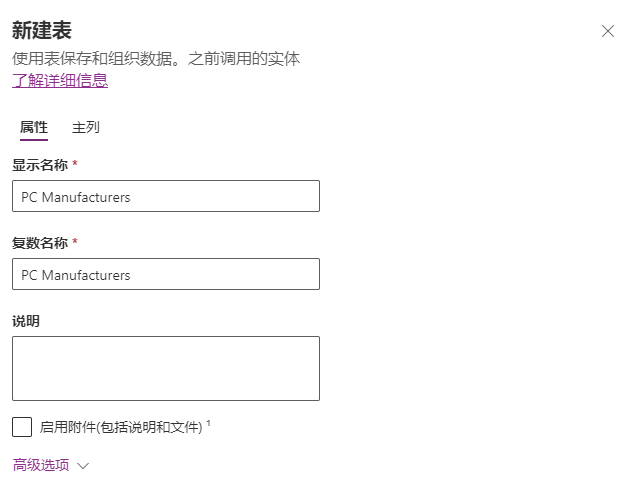
启用附件
现在您应该会看到新表电脑制造商,您还会注意到可供使用的更多设置、选项和功能。
要启用附件,请在“表格属性”部分选择属性。
在“编辑表格属性”窗格中,选中启用附件(包括说明和文件) 复选框。
选择底部的保存按钮,将这些更改应用到您的表中。
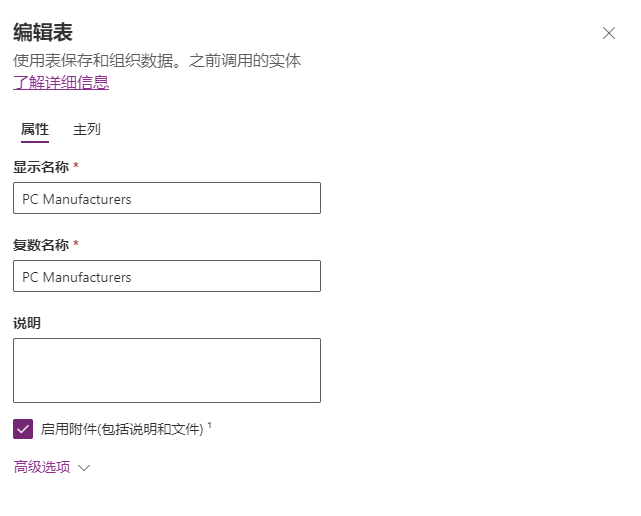
现在,选择属性可再次返回表属性。 请注意,启用附件(包括说明和文件) 选项灰显,且无法撤消。
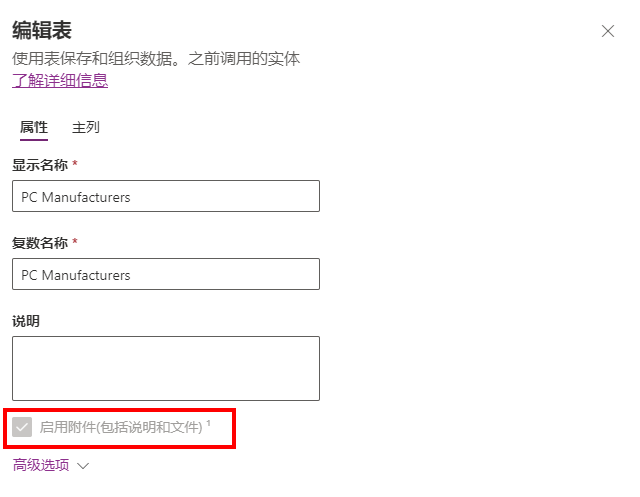
在使用表和计划启用附件时,请注意上述设置。